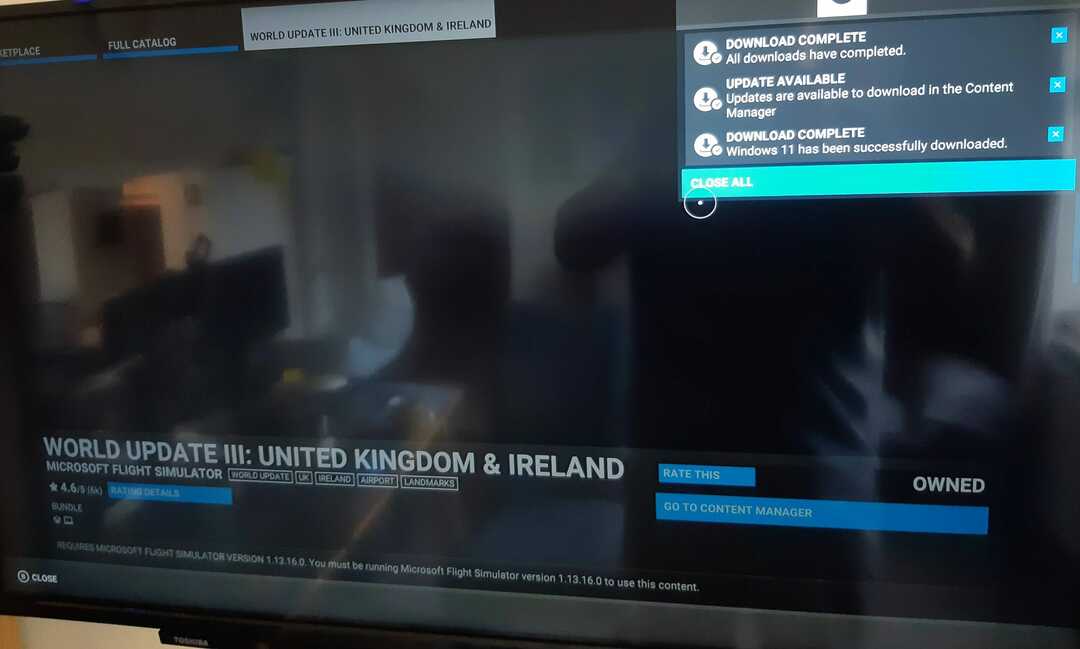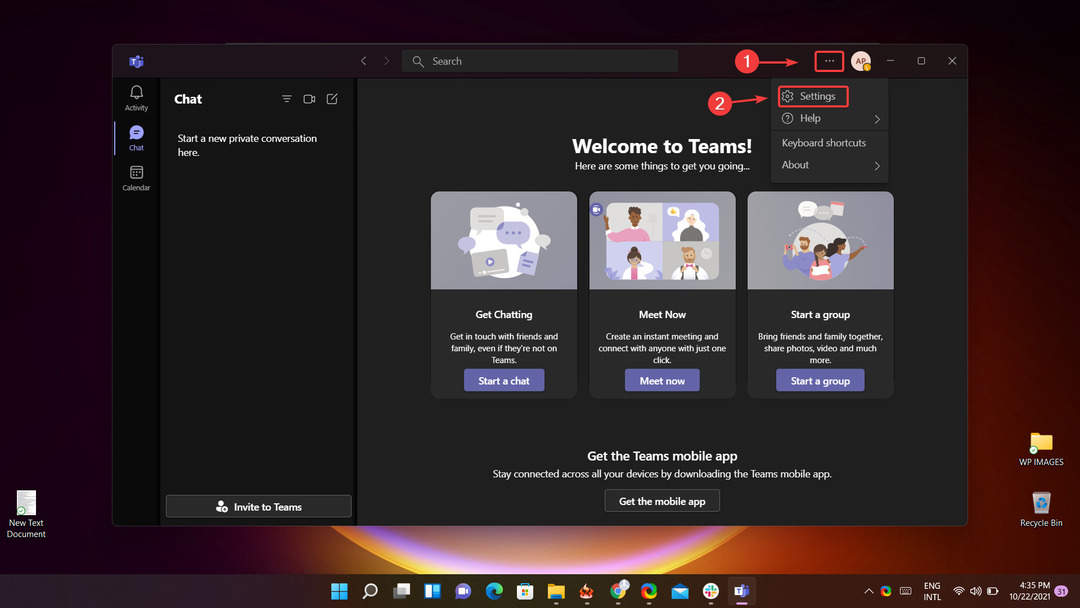- บริการซอฟต์แวร์ Volume Licensing ของ Microsoft อนุญาตให้ผู้ใช้เข้าถึงโปรแกรมการอนุญาตให้ใช้สิทธิของตน เช่น โปรแกรม Open Licenses ร่วมกับผลิตภัณฑ์ในเครืออื่นๆ
- คนส่วนใหญ่พบข้อผิดพลาดของระบบการเข้าสู่ระบบ VLSC เนื่องจากปัญหาภายในองค์กร
- กระบวนการเข้าถึง VLSC ใน Windows 11 นั้นเหมือนกับใน Windows 10 มาก

NSติดตั้งโดยคลิกดาวน์โหลดไฟล์
ซอฟต์แวร์นี้จะซ่อมแซมข้อผิดพลาดทั่วไปของคอมพิวเตอร์ ปกป้องคุณจากการสูญหายของไฟล์ มัลแวร์ ความล้มเหลวของฮาร์ดแวร์ และปรับแต่งพีซีของคุณเพื่อประสิทธิภาพสูงสุด แก้ไขปัญหาพีซีและลบไวรัสทันทีใน 3 ขั้นตอนง่ายๆ:
- ดาวน์โหลด Restoro PC Repair Tool ที่มาพร้อมกับสิทธิบัตรเทคโนโลยี (มีสิทธิบัตร ที่นี่).
- คลิก เริ่มสแกน เพื่อค้นหาปัญหาของ Windows ที่อาจทำให้เกิดปัญหากับพีซี
- คลิก ซ่อมทั้งหมด เพื่อแก้ไขปัญหาที่ส่งผลต่อความปลอดภัยและประสิทธิภาพของคอมพิวเตอร์ของคุณ
- Restoro ถูกดาวน์โหลดโดย 0 ผู้อ่านในเดือนนี้
Volume Licensing Service Center (VLSC) เป็นที่ที่องค์กรจัดการใบอนุญาตที่ซื้อผ่านช่องทางต่อไปนี้ โปรแกรม Volume Licensing: Microsoft Enterprise, Enterprise Subscription, Select Plus, Open Licenses และ มากกว่า.
หลังจากอัปเกรดเป็น Windows 11 ผู้ใช้อาจประสบปัญหาบางอย่างในการลงชื่อเข้าใช้ผลิตภัณฑ์ของ Microsoft และผลิตภัณฑ์ในเครือ ซึ่งรวมถึงบริการ VLSC
ปัญหาส่วนใหญ่ในการเข้าสู่ระบบเหล่านี้เกิดจากผู้ใช้ตั้งค่าบัญชีใหม่ที่ไม่จำเป็น หรือเลือกเบราว์เซอร์ที่ไม่ถูกต้องเพื่อเข้าถึง
หากคุณไม่สามารถเข้าสู่ระบบ VLSC ได้ การดำเนินธุรกิจของคุณอาจถูกขัดขวางชั่วคราว ซึ่งทำให้จำเป็นต้องหลีกเลี่ยงการเข้าสู่ขั้นตอนนี้
เราได้รวบรวมรายการวิธีการด้านล่างเพื่อให้คุณลงชื่อเข้าใช้ VLSC ใน Microsoft Edge ได้อย่างรวดเร็ว โดยไม่มีความยุ่งยากใดๆ เพิ่มเติม
ฉันจะเข้าถึง VLSC ใน Windows 11 ได้อย่างไร
เมื่อใช้ VLSC คุณจะสามารถเข้าถึงการดาวน์โหลดผลิตภัณฑ์และคีย์ ดูข้อมูล Volume Licensing ดูสรุปความสัมพันธ์ของคุณ และรายละเอียดสรุปใบอนุญาต ตรวจสอบสถานะการลงทะเบียนของคุณ และสุดท้ายแต่ไม่ท้ายสุด – เปิดใช้งานและใช้งาน Software Assurance Benefits
องค์กรต่างๆ เพลิดเพลินกับบริการโดยให้สิทธิ์การเข้าถึงแก่พนักงานของตนสำหรับซอฟต์แวร์ที่จำเป็น โดยไม่ต้องซื้อซอฟต์แวร์แยก ซึ่งมีประสิทธิภาพมาก ตามที่คุณอาจรู้สึก
การเข้าถึงจะเชื่อมโยงโดยตรงกับบัญชี Microsoft ขององค์กรและกับบัญชีหลักของใบอนุญาตทั้งหมด บัญชีนี้มักจะเป็นบัญชีของผู้จัดการ Volume Licensing ซึ่งควบคุมบัญชีอื่นๆ ทั้งหมด
บันทึก
เราขอแนะนำให้ใช้ Microsoft Edge หรือ Internet Explorer สำหรับขั้นตอนต่อไปนี้และการเข้าถึงบริการของ Microsoft ในอนาคต
- หลังจากที่คุณเปิดเว็บเบราว์เซอร์ของคุณ ไปที่หน้าศูนย์บริการ Microsoft VLSC เพื่อสร้างบัญชีของคุณ

- ตรวจสอบให้แน่ใจว่าคุณใช้รหัสอีเมลที่เชื่อมโยงกับ เปิดใบอนุญาต ก่อนออกจากเพจเพราะจะกลับเข้าสู่ขั้นตอนนี้ได้ยากขึ้น
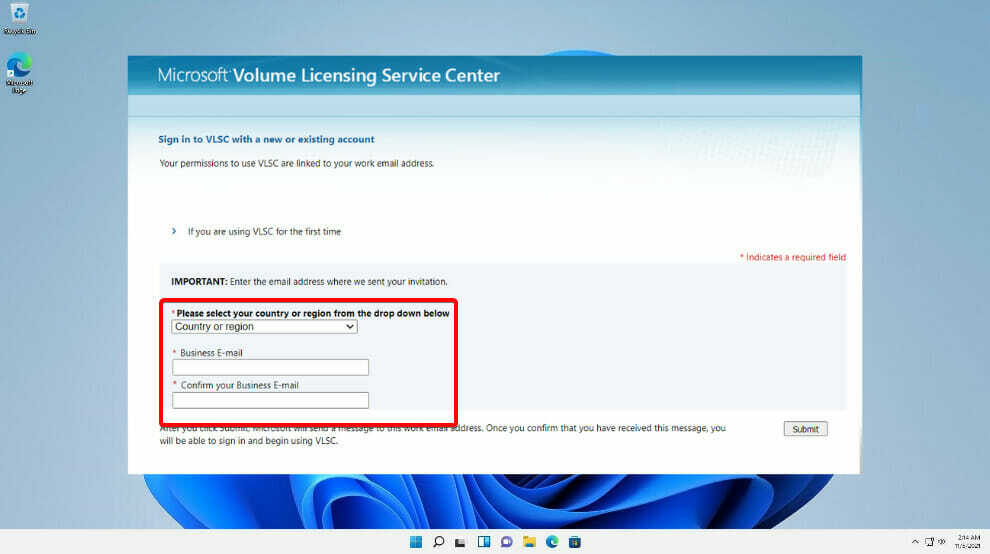
- หลังจากที่คุณสร้างอีเมลแล้ว ให้ตรวจสอบลิงก์ยืนยันในกล่องจดหมายของคุณและคลิกเพื่อยืนยันความเป็นเจ้าของของคุณ
เมื่อทำตามขั้นตอนข้างต้นแล้ว คุณควรจะสามารถเข้าสู่ระบบได้ หากโชคไม่ดี ระบบเข้าสู่ระบบไม่ทำงานสำหรับคุณ ให้ทำตามวิธีการด้านล่างเพื่อแก้ไขปัญหาในมือ
ฉันควรทำอย่างไรหากการเข้าสู่ระบบ VLSC ไม่ทำงานใน Windows 11
1. ล้างประวัติการท่องเว็บและข้อมูลแคช
- เริ่มต้นด้วยการเปิดขึ้น Microsoft Edge.

- หลังจากที่เบราว์เซอร์เปิดขึ้น ให้เลือก การตั้งค่าและอื่นๆ ตัวเลือกที่มุมขวาบน

- เมื่อแผงใหม่จะเปิดขึ้นให้คลิกที่ ประวัติศาสตร์ ตัวเลือก.

- แตะที่ ล้างข้อมูลการท่องเว็บ ปุ่ม.

- เลือก ตลอดเวลา ภายใต้ ช่วงเวลา.

- เลือก ประวัติการค้นหา และ รูปภาพและไฟล์แคชจากนั้นคลิกที่ เคลียร์เลย.
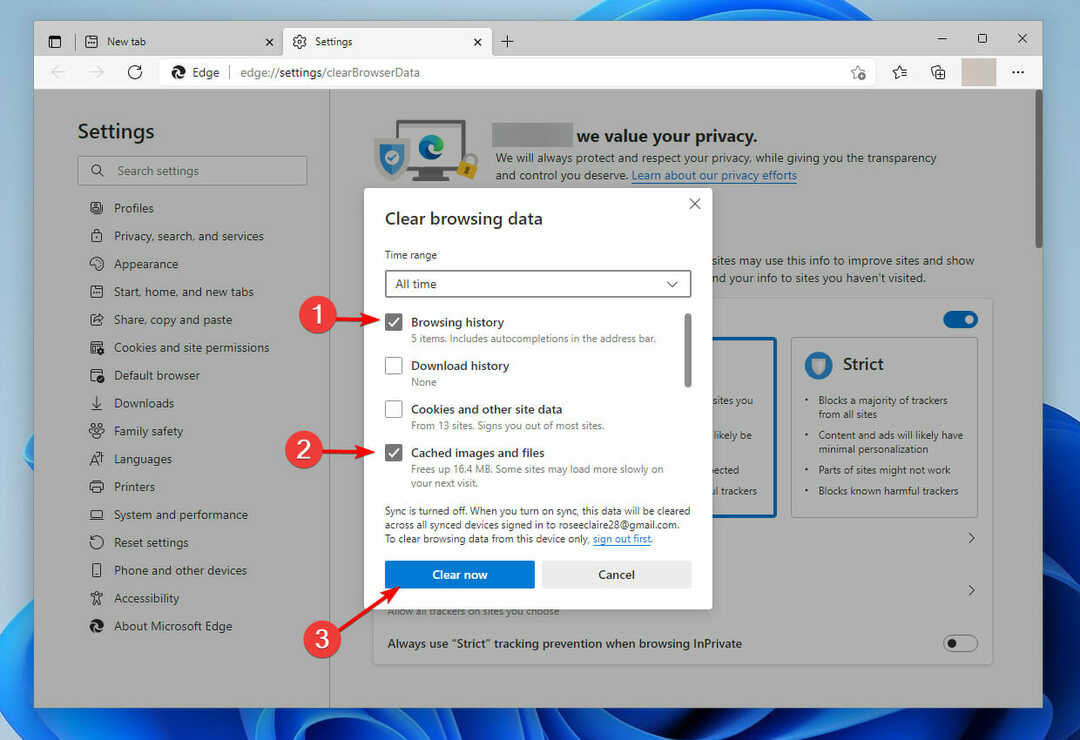
บางครั้งหน้าที่แสดงอาจถูกบั๊กเนื่องจากข้อมูลที่แคชไว้ หากนี่เป็นสาเหตุจริงๆ คุณควรแก้ไขได้แล้ว ลองอีกครั้งเพื่อเข้าสู่ระบบ VLSC หลังจากที่คุณทำตามขั้นตอนข้างต้นเสร็จแล้ว
2. ล้างข้อมูลการท่องเว็บทั้งหมด
- เปิด Microsoft Edge หากยังไม่ได้เปิดและเลือก การตั้งค่าและอื่นๆ ตัวเลือกที่มุมขวาบน

- หลังจาก การตั้งค่า แผงปรากฏขึ้นให้คลิกที่ ประวัติศาสตร์.

- แตะที่ ล้างข้อมูลการท่องเว็บ ตัวเลือก.

- เลือก ตลอดเวลา ภายใต้ ช่วงเวลา.

- เลือก กล่องทั้งหมด, แล้วเลือก เคลียร์เลย.
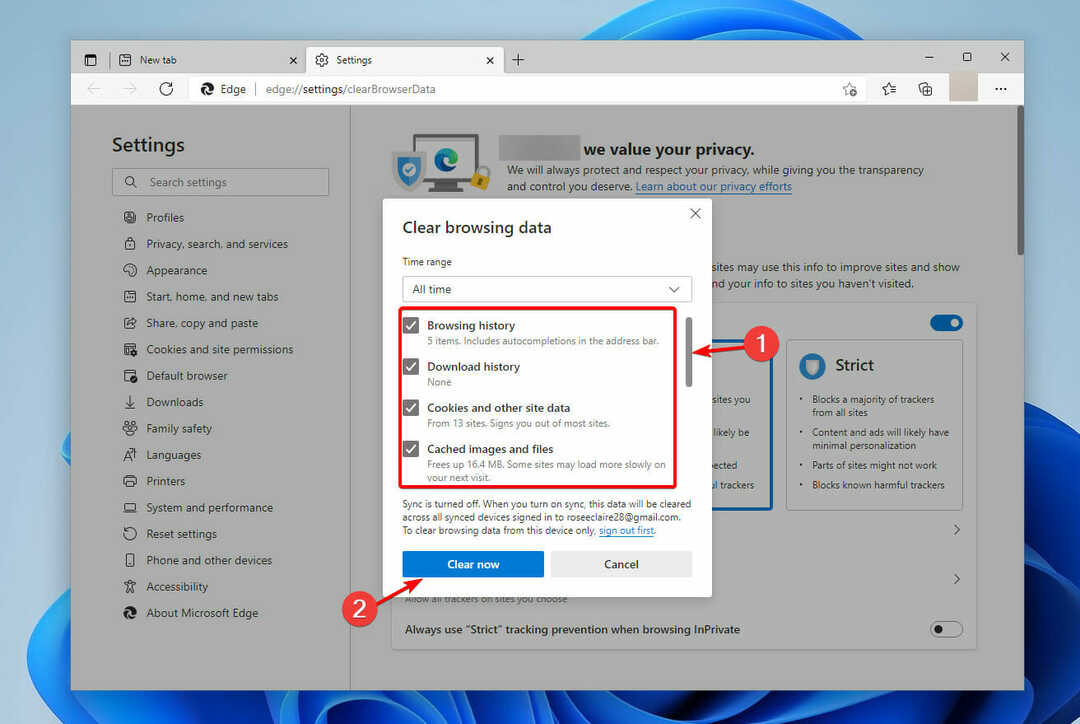
หลังจากที่คุณลบข้อมูลการท่องเว็บทั้งหมดแล้ว หน้าเข้าสู่ระบบควรโหลดและทำงานได้ตามปกติ เว้นแต่ว่าปัญหาอยู่ที่อื่น ดำเนินการต่อเพื่อลองเข้าสู่ระบบ VLSC หรือย้ายไปที่วิธีถัดไป
3. รีเซ็ตขอบเป็นค่าเริ่มต้น
บันทึก
การดำเนินการนี้จะรีเซ็ตหน้าเริ่มต้น หน้าแท็บใหม่ เครื่องมือค้นหา และแท็บที่ปักหมุดไว้ นอกจากนี้ยังจะปิดใช้ส่วนขยายทั้งหมดและล้างข้อมูลชั่วคราว เช่น คุกกี้ รายการโปรด ประวัติการเข้าชม และรหัสผ่านที่บันทึกไว้จะไม่ถูกล้าง
- เปิด Microsoft Edge และเลือก การตั้งค่าและอื่นๆ ที่มุมขวาบน

- เลือก การตั้งค่า จากแผงแบบเลื่อนลง
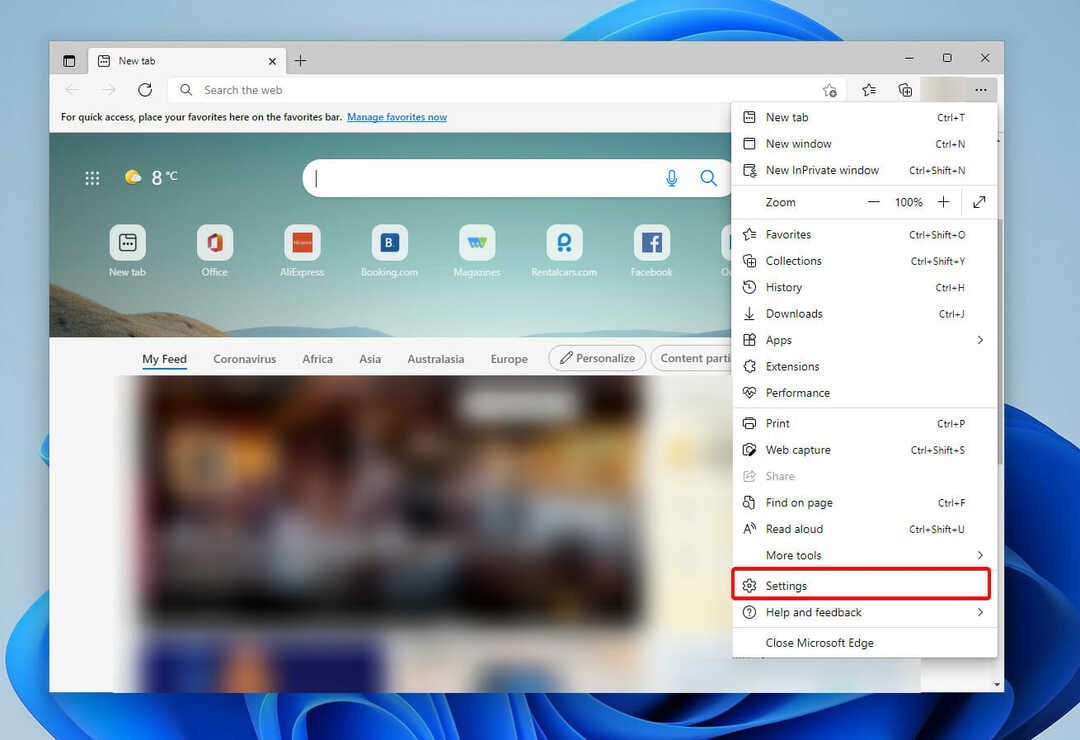
- คลิกที่ คืนค่าการตั้งค่า ทางด้านซ้าย
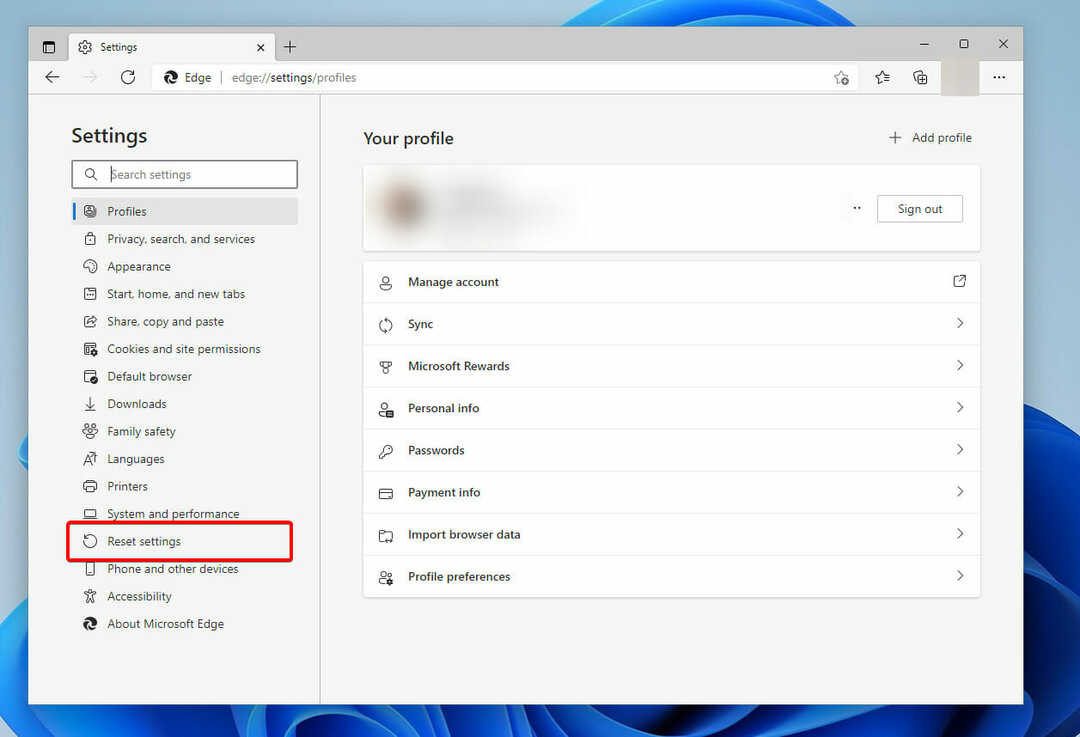
- เลือก คืนค่าการตั้งค่าเป็นค่าเริ่มต้น.
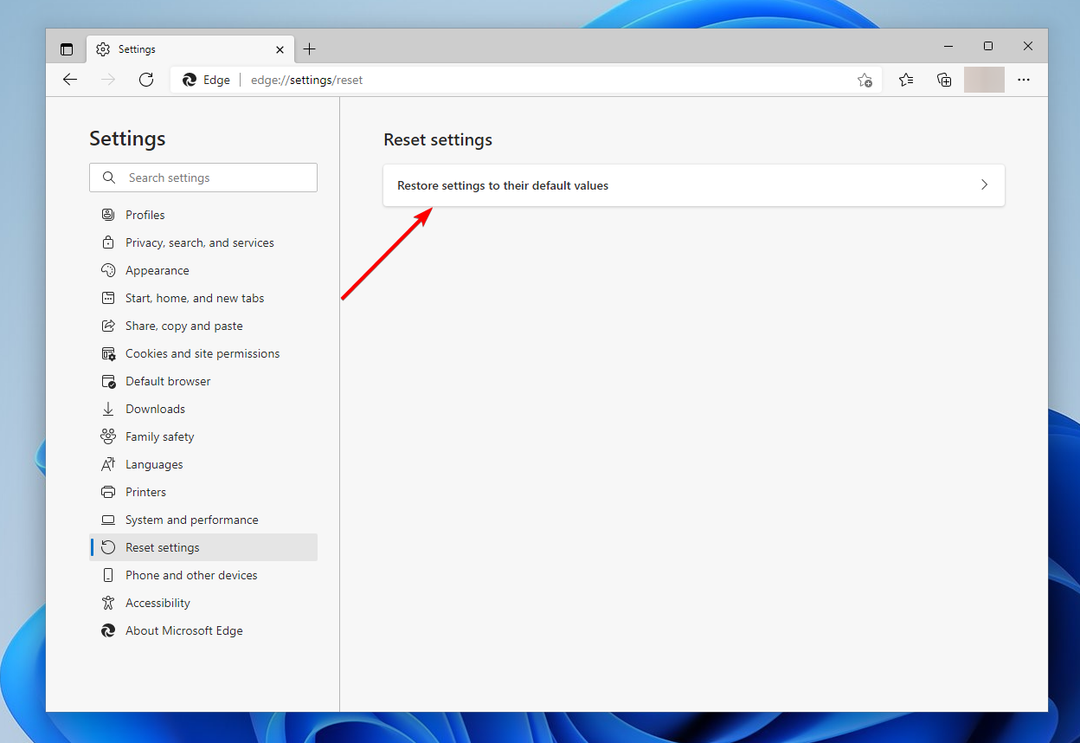
เมื่อคุณกู้คืนการตั้งค่าของเบราว์เซอร์แล้ว ให้เปิด Edge อีกครั้งแล้วลองเข้าสู่ระบบ VLSC หน้าเข้าสู่ระบบควรทำงานได้ตามปกติ เว้นแต่ว่าปัญหาอยู่ที่อื่น
4. ใช้เบราว์เซอร์ Internet Exporer
- ปล่อย Internet Explorer 11, หรือ ดาวน์โหลดได้ ถ้าคุณยังไม่มี กระบวนการนี้ใช้เวลาไม่นาน
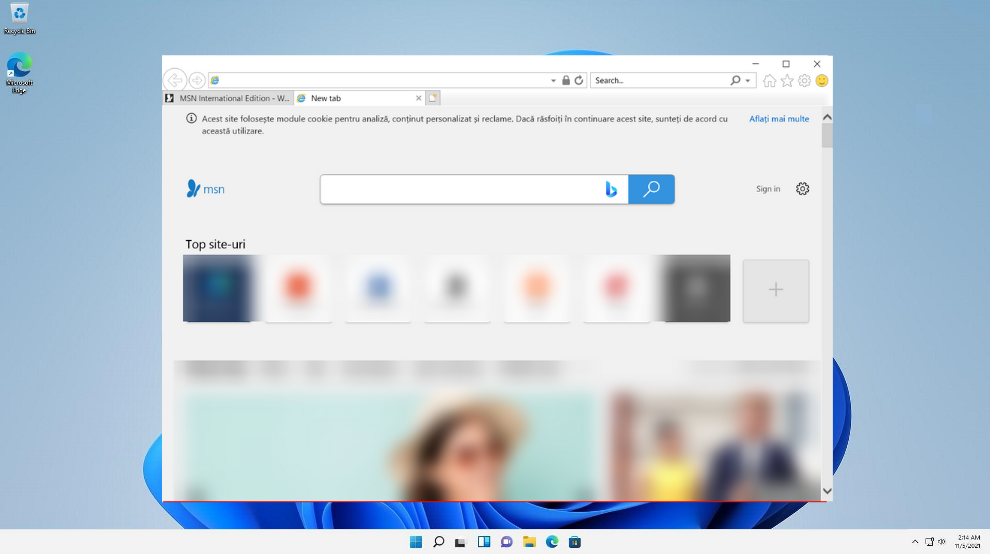
- กด F12 บนแป้นพิมพ์เพื่อเปิด เครื่องมือสำหรับผู้พัฒนา.
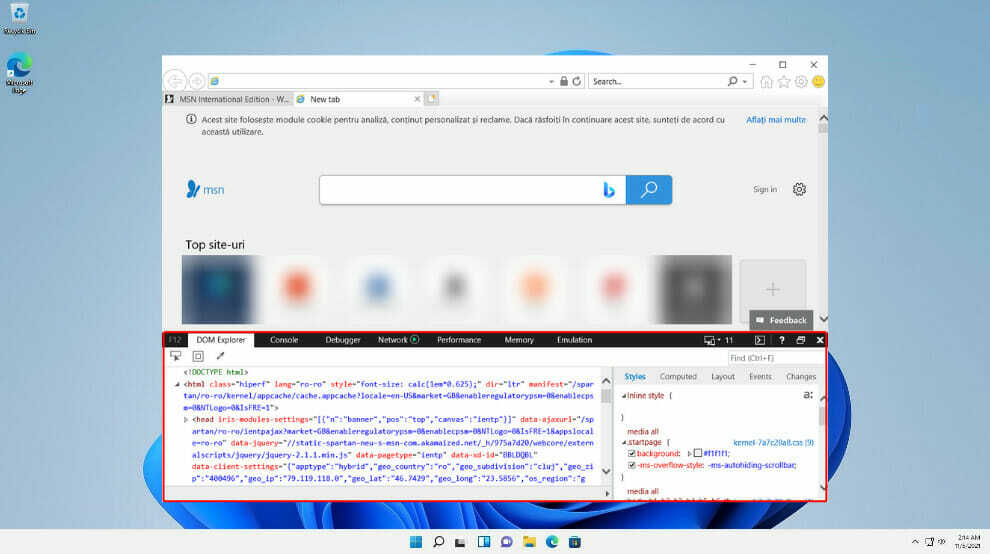
- เลือก การจำลอง ตัวเลือก.

- เลือก โหมดเอกสาร IE11
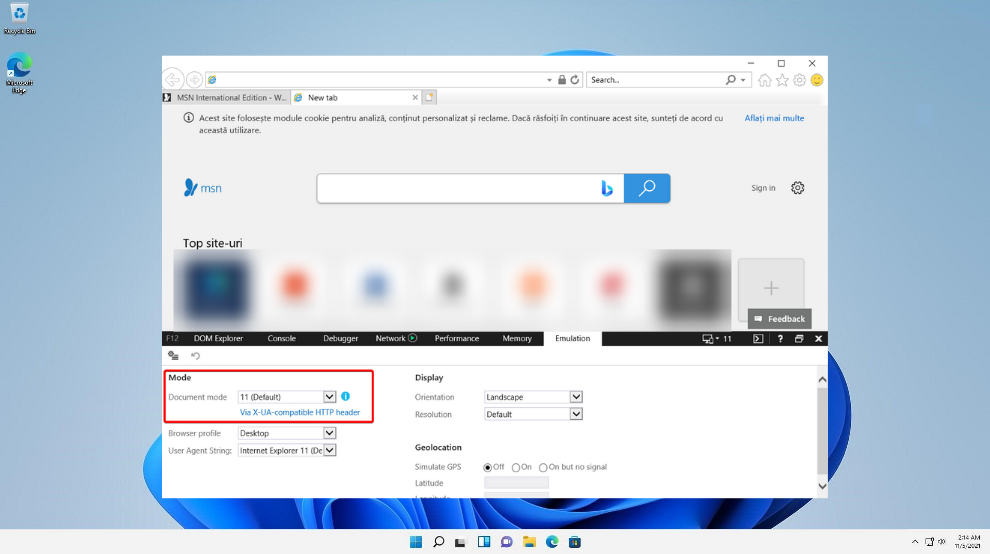
- เพิ่ม URL ล็อกอิน VLSC.
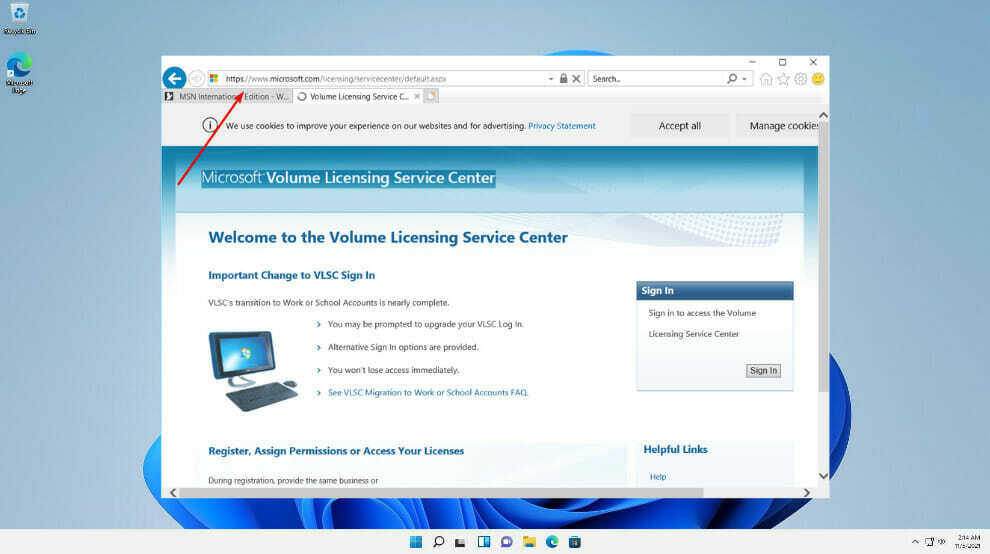
เมื่อคุณอยู่ใน Internet Explorer คุณสามารถใช้โหมดเอกสารเพื่อตรวจสอบปัญหาความเข้ากันได้ คุณควรจะสามารถเข้าสู่ระบบ VLSC ได้โดยไม่มีความยุ่งยากใดๆ เพิ่มเติม
จะรับ Volume Licensing Keys ได้อย่างไร
Microsoft มีเทคโนโลยีการเปิดใช้งานผลิตภัณฑ์ในผลิตภัณฑ์ที่จำหน่ายผ่านช่องทาง Volume Licensing ต้องใช้หมายเลขผลิตภัณฑ์เพื่อเปิดใช้งานผลิตภัณฑ์เหล่านี้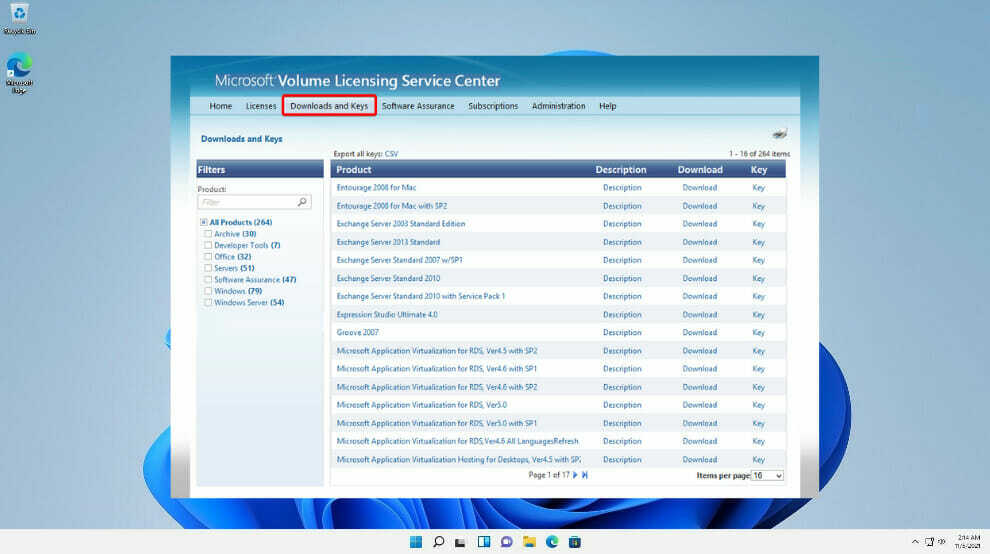
อันดับแรก คุณต้องรู้ว่าผลิตภัณฑ์ Volume Licensing ทั้งหมดไม่จำเป็นต้องใช้คีย์ ผลิตภัณฑ์ Volume License ที่ใช้ Volume Activation จะได้รับการติดตั้งไว้ล่วงหน้าด้วยคีย์การตั้งค่าไคลเอ็นต์ KMS
บันทึก
ผลิตภัณฑ์บางอย่างที่ได้รับอนุญาตภายใต้ข้อตกลง Volume Licensing จะใช้คีย์ที่ไม่สามารถรับผ่าน VLSC หรือ Microsoft Activation Center
หากคุณใช้การเปิดใช้งาน KMS คุณไม่จำเป็นต้องป้อนรหัสสำหรับผลิตภัณฑ์ของคุณ ทำให้คุณสามารถใช้งานได้ทันที อย่างไรก็ตาม หากผลิตภัณฑ์ไม่อยู่ในรายการ มีสองวิธีในการรับ VLK ของคุณ:
- ไปที่ส่วนคีย์ผลิตภัณฑ์ ของ Volume Licensing Service Center (VLSC) สำหรับ Open, Open Value, Select, Enterprise Agreements และ Services Provider License Agreement (SPLA)
- ติดต่อศูนย์การเปิดใช้งาน Microsoft ของคุณ
คีย์ถูกกำหนดและมีไว้สำหรับการใช้งานขององค์กรของคุณเพียงผู้เดียว คุณอาจจะต้องรับผิดชอบต่อการใช้ VLK โดยไม่ได้รับอนุญาตที่ออกให้ภายใต้ข้อตกลงของคุณ ดังนั้นโปรดเก็บกุญแจของคุณให้ปลอดภัยและไม่เปิดเผยต่อบุคคลที่ไม่ได้รับอนุญาต
ศูนย์บริการ Volume Licensing ของ Microsoft เป็นหนึ่งในโซลูชันที่ดีที่สุดสำหรับการจัดการคีย์ซอฟต์แวร์ในธุรกิจของคุณ
ถ้าคุณ พบปัญหาในการเปิด Microsoft Edge ใน Windows 11เราได้เตรียมรายการการดำเนินการที่คุณสามารถดำเนินการเพื่อแก้ไขปัญหาได้
เมื่อเทียบกับ Microsoft Edge เวอร์ชันเก่า เวอร์ชันหนึ่งจะมีประสิทธิภาพมากกว่าเช่น Microsoft Edge ได้รับการยกเครื่องครั้งใหญ่ใน Windows 11. แต่นั่นไม่ใช่ทั้งหมด!
ผู้คนจำนวนมากต้องการตัวเลือกเพิ่มเติมเนื่องจาก Chrome, Firefox หรือ Opera ก็ดึงดูดใจมากพอเช่นกัน ตรวจสอบสิ่งเหล่านี้ เบราว์เซอร์ที่ยอดเยี่ยมสำหรับ Windows 11 และดูด้วยตัวคุณเองว่า Microsoft Edge มีการเปรียบเทียบอย่างไรข้างๆ
อย่าลังเลที่จะแบ่งปันความคิดเห็นของคุณเกี่ยวกับบริการของ Microsoft และแจ้งให้เราทราบในความคิดเห็นด้านล่างซึ่งโซลูชันใดที่เหมาะกับคุณที่สุด